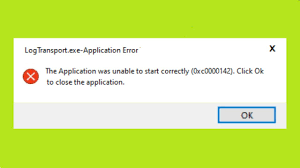Recientemente, muchos usuarios informaron sobre el error de la aplicación logtransport2.exe Windows 10 en cada inicio después de que su Windows se bloquee de la nada. Algunos de los usuarios informaron que sus sistemas se apagan automáticamente en el momento en que hacen clic en el botón Aceptar.
Las soluciones para este problema son posibles. En este artículo, discutiremos sobre el nombre. Pero, antes de continuar, comprendamos con qué está asociado el archivo y qué podría causar problemas con su procesamiento en su sistema. Dicho esto, ¡comencemos!
Conozca el archivo y las razones que causan el problema con este archivo
Logtransport2.exe es un archivo de procesamiento asociado con la aplicación LogTransport, firmado por Adobe Systems y parte de la familia Adobe Acrobat. Funciona asociado con algunas de las tareas realizadas por PDF o formato de documento portátil. Vería el archivo de procesamiento debajo de la ubicación, de forma predeterminada:
C:\Archivos de programa\Adobe\Reader x.0\Reader
Las posibles razones que podrían causar el error de la aplicación logtransport2.exe en Windows 10 son las siguientes:
- Se producen bloqueos durante el intercambio de datos: en los casos más comunes, el problema se produce durante el proceso de intercambio de datos de la instalación local y el servidor de recopilación de datos del usuario de Adobe. En ese caso, debe solicitar la desactivación del aprendizaje automático y el uso del escritorio y la aplicación desde la página Privacidad.
- Instalación del producto de Adobe corrupta: la instalación local del producto de Adobe podría contener algunos archivos corruptos que afectan el intercambio de datos. Reparar la instalación corrupta es la solución requerida en el mismo caso,
- Versión desactualizada de Acrobat Reader instalada: el Adobe Reader que está utilizando puede estar desactualizado y no puede actualizarlo debido a que la función de actualización automática está parcialmente dañada. Debe consultar el menú Ayuda en ese caso,
- Infección de malware/adware: la infección de adware o malware podría ser la razón por la que está recibiendo el problema. Es común que dicha infección se haga pasar por algunos ejecutables legítimos como logtransport2.exe y debido a que está recibiendo el error de aplicación logtransport2.exe Windows 10. Ejecute un análisis del sistema utilizando alguna herramienta antivirus acreditada para poner en cuarentena el/los objeto/s.
- La transferencia de datos se bloquea durante la transmisión de datos: si el error se produce en el momento en que la instalación local de Adobe envía datos de uso al servidor de Adobe, el posible truco que debe usar para corregir el error es modificar el permiso de Usage CC. clave de registro que evitará que su instalación local se comunique con Adobe Server.
Ahora, después de comprender la naturaleza del problema y las posibles razones que podrían causarlo, nuestra próxima tarea es conocer los pasos para solucionar el problema. Con respecto a lo mismo, le proporcionamos métodos fáciles de solución de problemas para el error que se encuentra a continuación.
Correcciones para el error de la aplicación logtransport2.exe Windows 10
Corrección 1: deshabilite el aprendizaje automático y el uso de escritorio y aplicaciones
Muchos usuarios han informado que esto les proporcionó la solución requerida. El método funciona cuando el problema se debe a un intento fallido de enviar datos desde su instalación local al servidor principal de Adobe. Estos son los pasos para realizar la operación:
- Abra su navegador y acceda a la pestaña Privacidad de Adobe,
- Inicie sesión con la cuenta que está utilizando con su instalación local,
- Después de hacerlo con éxito, vaya a Escritorio y uso de aplicaciones y desactive la casilla de verificación “Sí, me gustaría compartir información sobre cómo uso las aplicaciones de escritorio de Adobe”.
- Una vez hecho esto, reinicie su sistema y vea si el problema se soluciona en el próximo inicio.
Solución 2: reparar la instalación
Si el error de la aplicación logtransport2.exe Windows 10 continúa, le recomendamos que realice la reparación de la instalación. Según algunos usuarios, este problema ocurre en el escenario cuando se trata de algún tipo de corrupción en la instalación local del producto de Adobe. Debe realizar un proceso de reparación para resolver el error:
- Presione Win+ R, escriba appwiz.cpl y presione Enter,
- En el menú Programas y características abierto, desplácese hacia abajo para encontrar Adobe Acrobat DC y seleccione Cambiar en el menú contextual.
- En el menú de reparación, haga clic en ‘Siguiente’,
- Seleccione Reparar en la pestaña Mantenimiento del programa y presione la opción Siguiente.
- Finalmente, haga clic en el botón Actualizar y espere hasta que se complete el procedimiento de reparación,
- Ahora, realice la misma operación con Adobe System Incorporated,
- Una vez hecho esto, reinicie su sistema por última vez y vea si el problema persiste.
Solución 3: actualice su Acrobat Reader
En un escenario, Adobe Acrobat ya no se comunica con el servidor principal porque está desactualizado. En circunstancias normales, se actualiza automáticamente y, si no puede hacerlo, podría haber fallas en la función de actualización automática. Puede solucionar ese problema desde el menú Ayuda. Esto es lo que tienes que hacer:
- Abra Adobe Acrobat Reader DC e inicie sesión con su cuenta,
- Accede al menú de ayuda en la parte superior,
- En el menú contextual de la Ayuda, haga clic en Buscar actualizaciones,
- Espere, la utilidad verificará si hay una nueva actualización disponible,
- Si hay una actualización disponible, siga las indicaciones en pantalla para instalar la versión más reciente de Adobe Acrobat Reader.
Solución 4: comprobar si hay infección de malware
Como ya dijimos, el error de la aplicación logtransport2.exe de Windows 10 podría ocurrir debido a una infección de malware. Los ejecutables a menudo son vulnerables a ser modificados por tales amenazas. Si ese es el caso, debe usar antivirus/antimalware para ubicar y eliminar todas las dependencias asociadas con el archivo logtransport2.exe. Dejamos que usted decida qué herramienta antivirus desea utilizar. Pero le recomendamos que utilice una poderosa herramienta antivirus para obtener el mejor resultado.
Corrección 5: Modificar el permiso de Uso CC
Como sugirió Acrobat, el problema encontrado podría deberse a algún tipo de problema de permiso que afecta la clave de registro de USageCC. Como remedio, debe asegurarse de que los datos de registro asociados con sus aplicaciones de Adobe no puedan reenviarse al servidor principal. A continuación se detallan los pasos necesarios:
- Presione Win+ R, escriba regedit y presione Enter para abrir la Utilidad del Editor del Registro,
- Si recibió UAC o Control de cuentas de usuario, haga clic en ‘Sí’ para otorgar acceso al administrador,
- Dentro del Editor del Registro, y desde el menú de la izquierda, navegue hasta la siguiente ruta:
HKEY_CURRENT_USER\SOFTWARE\Adobe\CommonFiles\UsageCC
- En la ubicación actual, haga clic derecho en UsageCC y haga clic en los permisos,
- Permisos internos, haga clic en Avanzado y luego haga clic en Desactivar herencia y haga clic en Aceptar.
- Junto a esto, vaya a las propiedades y seleccione Sistema,
- Haga clic en el botón Quitar,
- Finalmente, haga clic en Aplicar y guarde los cambios con Aceptar.
Reinicie su dispositivo entonces y verá que el problema está solucionado.
Si ninguno de los métodos lo ayuda a resolver el problema, le recomendamos que use la herramienta de reparación de PC. Escaneará el repositorio y reemplazará todos los archivos dañados y faltantes. Este método funciona cuando el problema se origina debido a fallas del sistema. Aquí está su enlace de descarga directa.
Conclusión
¡Eso es todo! Hemos proporcionado todas las soluciones posibles para el error de la aplicación logtransport2.exe Windows 10. Con suerte, estos métodos lo ayudarán a obtener la solución. Si tiene alguna consulta, pregunta o sugerencia, contáctenos desde la sección de comentarios a continuación.